راهنمای جامع رفع مشکل وصل نشدن اینترنت در ویندوز
در این مقاله خواهید خواند:
آیا به دنبال رفع مشکل وصل نشدن اینترنت هستید؟ قطع شدن اینترنت و عدم دسترسی به آن با وجود داشتن یک سرویس اینترنت امری معمول در میان کاربران است که گاهی اوقات ممکن است تجربهای ناخوشایند را برای شما فراهم بیاورد.
آیا نمیدانید که علت متصل نشدن شبکههای اینترنتی چه چیزهایی هستند؟ شبکههای اینترنتی یکی از جدایی ناپذیرترین شبکهها هستند که زندگی انسان بدون آنها غیر ممکن خواهد بود. امروزه بسیاری از کارها و فعالیتهای تجاری، اداری، فرهنگی و … در بستر اینترنت انجام میشوند. پس زمانی که اینترنت وصل نباشد، این کارها مختل خواهند شد. از این رو، پیدا کردن دلایل وصل نشدن اینترنت و اطلاع از راهکارهای برطرف نمودن اختلالات اتصال به اینترنت، لازم و ضروری است. چنانچه میخواهید به این اطلاعات دست پیدا کنید، با ما در ادامه این مطلب همراه باشید.
چرا لپ تاپ یا کامپیوتر ویندوزی به اینترنت وصل نمیشود؟
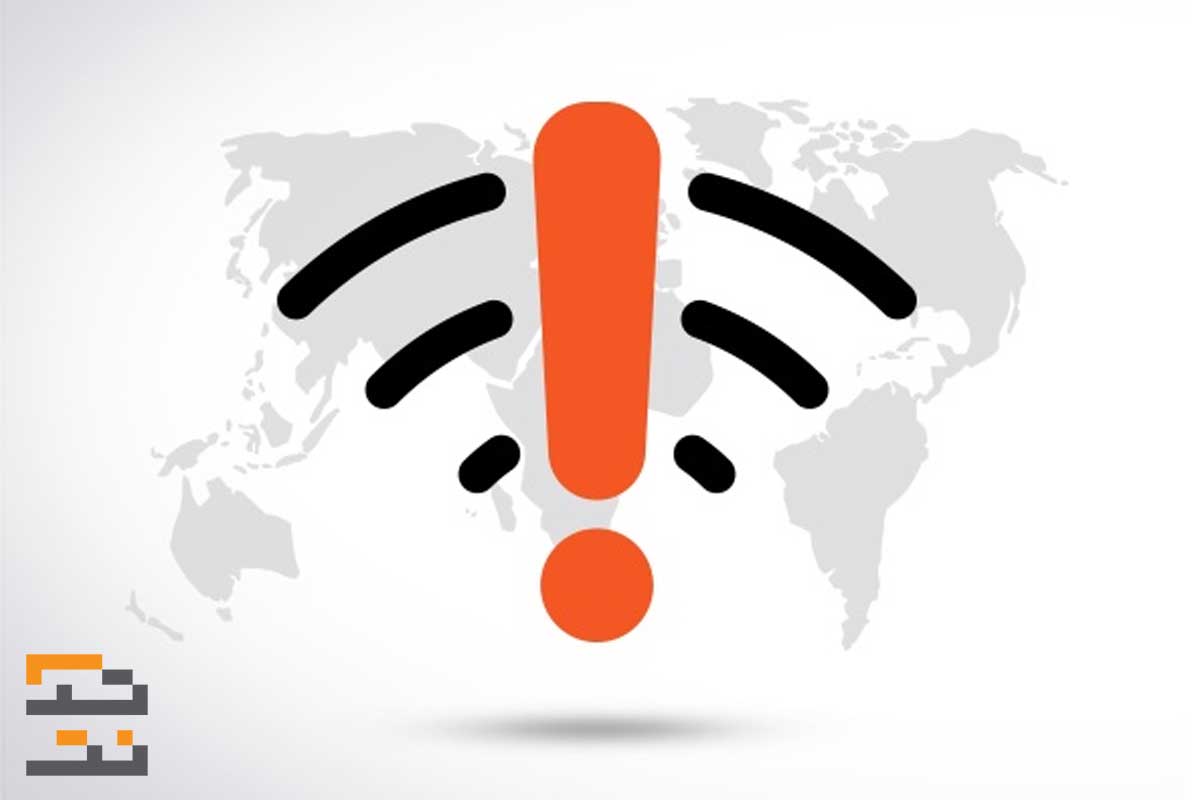
اگر لپ تاپ یا کامپیوتر شما از ویندوز بهرهمند شده است، علت وصل نشدن کامپیوتر به اینترنت با کابل ویندوز ۷ میتواند مختلف باشد. عدم وجود آنتی ویروسها در لپ تاپ، کامپیوتر و نرم افزارهای خاص امنیتی نصب شده بر روی سیستم از جمله این دلایل هستند. در چنین شرایطی باید جهت حل مشکل به وجود آمده اقداماتی را انجام دهید. برای حل این مشکل، مراحل زیر باید طی شوند:
- آنتی ویروس یا فایروالی که هم اکنون بر روی ویندوز ۷ وصل شده است را قطع کنید. اگر هم میدانید که این آنتی ویروس کارایی خوبی ندارد، بهتر است آن را به طور کامل از روی دستگاه حذف نمایید.
- در مرحله بعد، چنانچه هنوز مشکل قطعی اینترنت برطرف نشده است، باید یک آنتی ویروس جدید را بر روی سیستم نصب کنید.
- حال اگر این کار را نیز انجام دادید اما باز هم موفق به رفع مشکل وصل نشدن اینترنت نشدید، باید وارد قسمت تنظیمات سخت افزار خود شوید و سپس به بخش Network بروید. در این مرحله WiFi را انتخاب کرده و وارد شبکههای اینترنت شوید.
- اینک بخش Set as Metered Conection را بر روی off قرار دهید.
- در این مرحله لازم است که کامپیوتر یا لپ تاپ خود را یک بار خاموش و روشن کنید. اگر با انجام این مراحل مشکل به وجود آمده برطرف نشد، باید از یک کارشناس کمک بگیرید. البته احتمال دارد که نبود اینترنت فوق پر سرعت این مشکل را به وجود آورده باشد که امکان رفع شدن آن وجود دارد.
چرا لپ تاپ به اینترنت وصل میشود اما نمیتوان از آن استفاده کرد؟
گاهی اوقات هم ممکن است برخی از کاربران کامپیوتر و اینترنت چنین بگویند که (( لپ تاپ به وای فای وصل میشه ولی اینترنت نداره)). به نظر شما دلیل به وجود آمدن این اختلال چیست؟ بر اساس نظر کارشناسان، اختلال قطعی اینترنت به عدم تنظیمات صحیح در لپ تاپ بر میگردد. رفع مشکل وصل نشدن اینترنت در لپ تاپ با تنظیم کردن یا نکردن آن، رابطه مستقیم دارد. برای از بین بردن این مشکلات باید مراحل زیر را به ترتیب پشت سر بگذارید:
- ابتداییترین کار ممکن این است که لپ تاپ خود را ریبوت کنید. پس از انجام این کار، به ریبوت کردن مودم و روتر خود بپردازید.
- حال باید Troubleshooting ویندوز لپ تاپ خود را راه اندازی نمایید. در این مرحله آدرسهای آی پی شما بررسی خواهند شد.
- سپس وضعیت isp را چک کنید. حال لازم است که دستورات Command prompt را امتحان کرده و سپس نرم افزارهای امنیتی نصب شده بر روی لپ تاپ یا کامپیوتر را غیر فعال یا حذف نمایید.
- در این مرحله که مرحله به روز رسانی است، درایورهای وایرلس به روز رسانی شده و باعث ری استارت شدن شبکه میشوند.
- در مرحله آخر، اتصال به اینترنت را چک کنید. با انجام این اقدامات، باید اختلالات رخ داده از بین رفته باشند.
به احتمال بسیار قوی پس از این که شما مراحل فوق را انجام دادید، موفق به رفع مشکل وصل نشدن اینترنت خواهید شد. در مواقعی ممکن است باز هم این مشکل رفع نشده باش که در چنین شرایطی شما باید از یک تعمیر کار کمک بگیرید.
علت وصل نشدن لپ تاپ به وای فای

چنانچه به دنبال رفع وصل نشدن اینترنت لپ تاپ به وای فای هستید و علت این اختلال را میگردید باید بدانید که دلایل مختلفی وجود دارند که این اختلالات را به وجود میآورند این دلایل عبارتند از:
· اختلال در اتصالات و کابلها
مهمترین دلیل وصل نشدن لپ تاپ به اینترنت اختلال در اتصالات و کابلهایی است که به وای فای و لپ تاپ وصل شدهاند. اگر لپ تاپ و وای فای با استفاده از کابلهای غیر استاندارد به هم وصل شده باشند، ممکن است در اتصال اینترنت خطا به وجود بیاید. پس در چنین شرایطی یا کابلها را عوض کنید یا وای فای خود را ریست کنید. البته در مواقعی هم ممکن است کابلها استاندارد و مناسب باشد اما مشکل از وای فای باشد که در این مواقع لازم است کابلها را از وای فای جدا کرده و پس از یک دقیقه این کابلها را مجددا به لپ تاپ وصل کنید.
· قطع سرویس اینترنت
نکته دیگر که باعث وصل نشدن لپ تاپ به شبکههای اینترنتی وای فای میشود، سرویس اینترنت وای فای است. برای مثال اگر کسی اینترنت ADSL را بر روی لپ تاپ خود و وای فای خود پیاده سازی کرده باشد و اینترنت پوشش دهی کافی در موقعیت مکانی کاربر را نداشته باشد، اتصال به اینترنت با اختلال مواجه خواهد شد.
· تنظیمات مودم
یکی دیگر از دلایلی که وصل نشدن اینترنت به وای فای را به دنبال دارد، به وجود آمدن مشکل در تنظیمات مودم است که با بعد تغییر دادن نام وای فای از بین میرود. بعضی وقتها روشن نشدن چراغ مودم باعث بروز قطعی اینترنت میشود. افزون بر تمامی این موارد، تنظیماتی که کاهش مصرف برق را به دنبال دارند نیز باعث میشوند که لپ تاپ توانایی وصل شدن به وای فای را نداشته باشد. در این صورت است که مصرف برق افزایش پیدا میکند و این با تنظیمات به وجود آمده سازگار نیست. چنانچه با هر کدام از اختلالات فوق مواجه شدهاید و نمیدانید که باید چه کار کنید، بهتر است که برای اولین اقدام ابتدا لپ تاپ و مودم خود را خاموش کرده و سپس با مراکز تعمیرات مودم و کامپیوتر تماس گرفته و اطلاعات لازم را از آنها کسب نمایید.
علت وصل نشدن کامپیوتر به اینترنت در ویندوز ۱۰
دلایل گوناگونی وجود دارند که باعث میشوند شما در کامپیوتری که به ویندوز ۱۰ مجهز است، به اینترنت دسترسی نداشته باشید. گاهی اوقات میخواهید با کامپیوتر خود بازی کنید اما به اینترنت گیمینگ وصل نیستید. گاهی هم خراب شدن کابلهای مودم، مسدود شدن کامپیوتر به وسیله آنتی ویروسها، اختلال در ارائه دهندگان خدمات اینترنتی و مواردی از این قبیل باعث میشوند که مشکل قطعی اینترنت در ویندوز ۱۰ به وجود بیاید. جهت برطرف کردن و رفع مشکل وصل نشدن اینترنت در ویندوز ده باید از راهکارهای زیر استفاده کنید:
1. کارت شبکه را ری استارت کنید:
برای این که بتوانید مشکل اتصال به اینترنت در ویندوز ۱۰ را ا بین ببرید، باید کارت شبکه اینترنت را مجددا راه اندازی کنید. برای این کار باید ابتدا کلید r+windows را فشرده و وارد قسمت run شوید. در این بخش، باید عبارت ncpa.cpl را تایپ نمایید و سپس بر روی کلید ثبت یا ok کلیک کنید. حال شبکه فعال اینترنت را راه اندازی کرده و از آن بهره ببرید.
2. ویندوز ۱۰ را آپدیت کنید:
یکی دیگر از راهکارها برای برطرف نمودن مشکل قطعی اینترنت در ویندوز ۱۰، آپدیت کردن این ویندوز است. برای این کار لازم است که نسخههای به روز رسانی شده و در دسترس را دریافت نمایید. پس وارد بخش استارت در کامپیوتر شده و گزینه آپدیت را انتخاب کنید. حال بر روی کلید سرچ کلیک نمایید تا بتوانید از جدیدترین نسخهها برخوردار شوید.
3. غیرفعال کردن آنتی ویروس ها
یکی دیگر از راهکارها در این زمینه، غیر فعال نمودن آنتی ویروسهایی است که هم اکنون بر روی کامپیوتر نصب شدهاند. اگر قرار است موقتا این آنتی ویروس را قطع کنید، باید وارد برنامه آن شوید. در غیر این صورت میتوانید به طور کلی نرم افزار آنتی ویروس را از روی دستگاه حذف کنید.
چرا لپ تاپ مجهز شده به ویندوز ۸ به اینترنت وصل نمیشود؟
اگر شما هم جزو افرادی هستید که به تازگی ویندوز هشت را بر روی لپ تاپ خود نصب کردهاید اما نمیدانید که چگونه باید اتصالات اینترنتی این ویندوز را به جریان بیندازید، باید با دستور العملهای انجام این کار آشنایی پیدا کنید. دلایل مختلفی مثل وجود دی ان اسها، مشکلات امنیتی، حالتهای وای فای و اتصالات باعث میشوند که مشکل قطعی اینترنت در این ویندوز پدیدار شود. در چنین شرایطی برای رفع مشکل وصل نشدن اینترنت باید اقدامات زیر را انجام دهید و از یکی از راهکارهای ذکر شده استفاده نمایید:
- برای این که این مشکل برطرف شود، میتوانید تنظیمات شبکه ویندوز را ریست کنید. در این صورت باید به قسمت نت ورک ریست رفته و اقدامات لازم را انجام دهید. در مواقعی هم ممکن است نیاز باشد که شما مودم خود را ریست کنید که این کار آسان است و نیاز به آموزش چندانی ندارد.
- آپدیت کردن قطعات سخت افزاری کامپیوتر هم میتواند یک راهکار مناسب برای رفع مشکل قطعی اینترنت در ویندوز هشت باشد. بری این کار، به بخش تنظیمات کامپیوتر و لپ تاپ رجوع کرده و گزینه آپدیت را انتخاب نمایید. سپس Windows Update را انتخاب کرده و بر روی کلیدCheck for updates کلیک کنید. پس از انجام این مرحله، آخرین نسخههای آپدیت شده از ویندوز 8، در اختیار شما قرار خواهند گرفت.
- ممکن است اختلالات به وجود آمده، اختلالاتی جزئی باشند و با یک بار خاموش و روشن کردن مودم و لپ تاپ و یا بررسی کابلها و اتصالات، از بین بروند. پس این اقدامات سادهی ابتدایی را نادیده نگیرید.
علت وصل نشدن لپ تاپ به اینترنت گوشی چیست؟

ممکن است به هنگام استفاده از اینترنت متوجه شوید که لپ تاپتان به اینترنت گوشی وصل نمیشود اما دلیل این امر را ندانید. برای رفع مشکل وصل نشدن اینترنت لپ تاپ به اینترنت گوشی کافی است که از راهکارهای زیر استفاده کنید:
راهکار اول: استفاده از Troubleshooter
برای این که بتوانید از قابلیت Troubleshoote برای وصل شدن به اینترنت گوشی در لپ تاپ و کامپیوتر استفاده کنید، ابتدا باید منوی استارت را انتخاب نمایید و سپس وارد تنظیمات شوید. حال update را انتخاب نمایید و در صفحه باز شده به دنبال گزینه Security باشید. پس از طی کردن این مراحل، پنلی در قسمت چپ صفحه نشان داده میشود. لازم است که روی Troubleshoot کلیک کرده و سپس به بخش Internet Connections بروید.
حال که تا اینجای مسیر را طی کردید، منتظر باشید تا مشکل به صورت خودکار برطرف گردد اما قبل از آن بر روی گزینه Run the Troubleshooter ضربه بزنید. در این صورت اینترنت گوشی با لپ تاپ به اشتراک گذاشته خواهد شد.
راهکار دوم: باز گرداندن نسخهی قبلی درایور شبکه
گاهی اوقات ممکن است که لپ تاپی قبل از آپدیت کردن درایوهای خود، به اینترنت گوشی وصل شود اما پس از آپدیت کردن آن، اتصالات اینترنتی خود را از دست دهد. در این صورت نیز باید مراحل زیر طی شوند:
- کلیک بر روی گزینه start
- انتخاب گزینه Device Manager
- کلیک کردن بر روی Network Adapters
- کلیک بر روی Properties در صفحه جدید و باز شده
- انتخاب بخش Driver
- کلیک روی گزینه Roll Back Driver
- بازگرداندن درایو
راهکار سوم: تغییر فرکانس وای فای
گاهی ممکن است رفع مشکل وصل نشدن اینترنت با تغییر فرکانسهای وای فای انجام بگیرد. زمانی که در گوشی همراه شما اینترنتی با پهنای باند پنج گیگاهرتزی جریان داشته باشد، این اتفاق رخ خواهد داد. پس برای برطرف کردن این اختلال لازم است که این فرکانس را تغییر داده و آن را کمتر کنید. اگر نتوانستید به اینترنت گوشی وصل شوید، در قسمت جستجوی ویندوز کلمه CMD را وارد کرده و سپس بر روی Command Prompt کلیک نمایید. حال گزینه Run As administrator را انتخاب کرده و عبارت netsh int ip reset را وارد کنید. در این مرحله کلید اینتر را فشرده و لپ تاپ را به اینترنت گوشی وصل کنید. در این صورت مشکل اتصال به اینترنت در اندروید و آیفون نیز برطرف خواهد شد.
زمانی که اینترنت گوشی وصل است ولی کار نمیکند، چه اقداماتی باید انجام شوند؟
اگر با این اختلال مواجه شدهاید، نگران نباشید. با آرامش از وصل بودن اینترنت خود مطمئن شوید و سپس وارد بخش تنظیمات اینترنت شوید. در این بخش از طریق کنترل پنل وارد بخش تنظیمات Internet options شوید و سپس تنظیمات را تغییر داده و به حالت اوليه بر گردانید. به احتمال زیاد با انجام این کار مشکل رخ داده برطرف خواهد شد.
دلایل وصل نشدن کامپیوتر به اینترنت با استفاده از دانگل
به طور کلی دانگل در کامپیوتر به یک قطعه کوچک گفته میشود که مسئول بررسی و ایجاد اتصالات اینترنتی در این دستگاه است. اگر دانگلی که دستگاه شما از آن بهره مند شده است توسط ویندوز شناسایی نشود، اگر این دانگل قطع شده باشد و اگر حالت هواپیما روشن باشد، به احتمال خیلی زیاد اتصالات اینترنتی جریان نخواهند داشت. در چنین شرایطی شما باید مودم خود را مجددا راه اندازی کنید و یا از USB extender استفاده کنید. امروزه مهمترین علت وصل نشدن کامپیوتر به اینترنت با دانگل را عدم به روز رسانی دستگاه میدانند که با آپدیت آن برطرف خواهد شد.
چنانچه در زمینه برطرف کردن اختلالات این چنینی تبحر ندارید، میتوانید از مؤسسات تعمیرات کامپیوتر کمک بگیرید. همچنین شما میتوانید از اینترنت TD-LTE یا سایر شبکههای اینترنتی پر سرعت استفاده کنید تا مشکل قطعی اینترنت برطرف شود.
سخن پایانی
ما در این مطلب در مورد رفع مشکل وصل نشدن اینترنت با شما صحبت کردیم و دلایل عمدهای را که سبب وصل نشدن اینترنت میشوند را برایتان شرح دادیم. برای این که بتوانید در کامپیوتر، لپ تاپ یا هر نوع سخت افزار هوشمند دیگر به اینترنت وصل شوید، ابتدا باید سخت افزار را به اینترنت فوق پر سرعت متصل کرده و سپس اقدامات لازم را انجام دهید. امیدواریم مطالب فوق برای شما مفید بوده باشند.
- چطور میتوان وارد تنظیمات شبکه در ویندوز ۸ شد؟ ابتدا باید به قسمت تنظیمات کامپیوتر یا لپ تا رفته و سپس وارد کنترل پنل شوید. در مرحله بعد گزینه network and sharing center را انتخاب نمایید و وارد بخش تنظیمات شبکه شوید.
- چرا نمیتوان کارت شبکه را در دفعات مکرر بر روی ویندوز نصب کرد؟ برای این که کارت شبکه را مجددا بر روی دستگاه نصب کنید، باید از سی دی اصلی آن استفاده کنید و این سی دی هم همواره در دسترس نیست.
- چرا لپ تاپ به اینترنت متصل است اما نمیتوان از اینترنت آن استفاده کرد؟ اگر تنظیمات لپ تاپ نادرست باشند، این اختلال رخ میدهد. همچنین ممکن است سرویس اینترنتی شما مناسب نباشد. به منظور برقراری ارتباط اینترنتی پایدار لازم است که از اینترنت پهنای باند اختصاصی استفاده کنید.

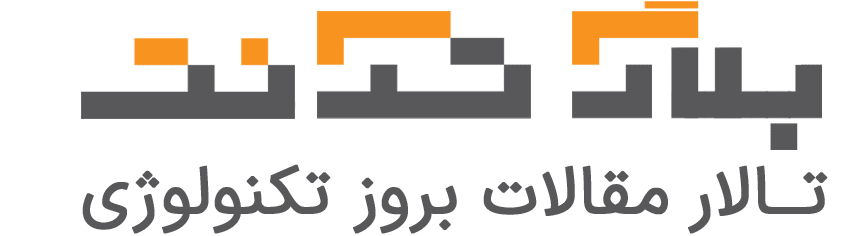


انترنت از سیستم سمکارت کار نمیده ایرانسل کد چیه
انترنت میگیرم پیام بسته میایه هما انترنت از سیستم سمکارت کار نمیده مشکل ایرانسل چیه